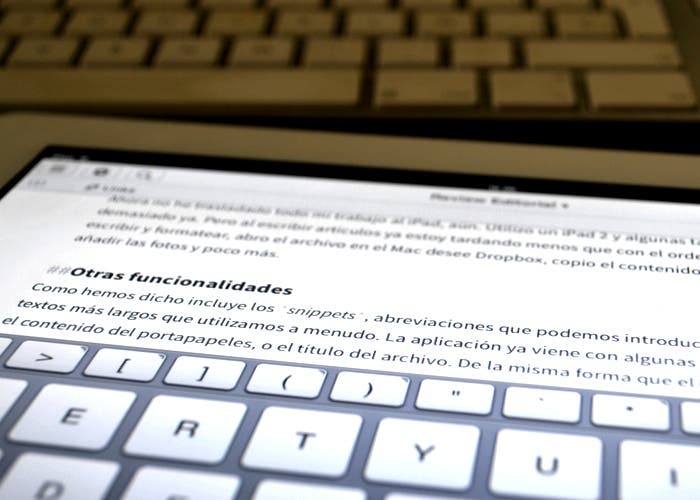
Algunas veces he intentado aquello que hemos probado muchos de dejar el ordenador de lado y intentar depender sólo del iPad, pero pocas veces sale bien. Siempre hay alguna tarea que se escapa de las funciones del iPad, aunque eso ha cambiado gracias a una aplicación que he descubierto gracias al gran trabajo de divulgación que ha hecho [Viticci](https://twitter.com/viticci “Twitter”) tanto desde su [blog](http://www.macstories.net/ “MacStories”) como por Twitter e incluso [ha publicado un iBook](http://www.macstories.net/news/introducing-writing-on-the-ipad-text-automation-with-editorial/ “Introducing “Writing On The iPad: Text Automation with Editorial” – MacStories”).
[Ole Zorn](http://omz-software.com/ “omz:software”) es el desarrollador de esta aplicación. Se trata de la misma persona que desarrolló en su momento [Pythonista](http://omz-software.com/pythonista/ “Pythonista”), un interpretador de Python para iOS: es capaz de ejecutar módulos de Python para automatizar tareas en iOS, recibir información de una aplicación para llevar a cabo otra acción o mover esa información a otra aplicación. Podríamos decir que Editorial lleva un poco de Pythonista en su interior.
El editor de texto
Editorial para iPad es un genial editor de texto por sí solo. Su principales características son que soporta Markdown, se sincroniza con Dropbox y viene con varios paneles de extras que poco tienen que ver con la edición de texto, pensarán algunos. Incluye un navegador, una previsualización para ver el Markdown como HTML, o la consola y el editor de Python.
Es compatible también con las versiones de documentos de Dropbox, TextExpander o su propio sistema de abreviaciones, y esquemas URL para comunicarse con otras aplicaciones. Pero como hemos dicho el potencial de Editorial está en la automatización que hereda de Pythonista y sus flujos de trabajo totalmente personalizables.
La interfaz de Editorial aun no está adaptada a iOS 7 del todo, pero con unas líneas muy claras. También dispone de un tema más oscuro para quién le gusté más ese tipo de interfaces. En la parte izquierda, escondido detrás del botón hamburguesa o con un gesto dedo desplegamos el navegador de archivos. Podemos trabajar sobre Dropbox o optar por trabajar en local. La sincronización con Dropbox es totalmente automática.
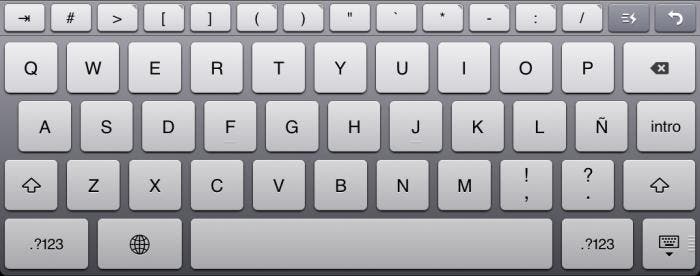
Hay muchas más características que no acabaremos de nombrar para no aburrir, pero destacar finalmente una de las mejores partes del editor: el teclado. En la parte superior del teclado hay una banda de teclas extras para que el formato sea más rápido. Además este fila sirve como cursor sí desplazamos el dedo por encima.
Los flujos de trabajo
La automatización al estilo de Automator llega a iOS y a nuestros textos. Son la base y el gran potencial de Editorial. Con un poco de vista puedes lograr cualquier cosa que necesites hacer y automatizarla sin muchas complicaciones.

Como hemos dicho Editorial incluye un editor de flujos, os sonara familiar a Automator de OS X porque vamos poniendo las acciones una detrás de otra, y una recibe la variable que deja la otra. Algunas de las acciones toqué tenemos son por ejemplo condicionales, generar texto, seleccionar texto, buscar en internet, enseñar un mensaje por pantalla o mostrarnos una ventana para introducir texto –casi 50 acciones–, y mejor aún, poder ejecutar pequeños códigos en Python.
El editor de flujos también tiene una fila extra en el teclado para introducir las variables, introducir el contenido del portapapeles, la hora o la fecha u otros elementos del editor como el texto seleccionado. Si lo probáis primero os recomiendo es trastear para descubrir el funcionamiento y familiarizarse con este editor.
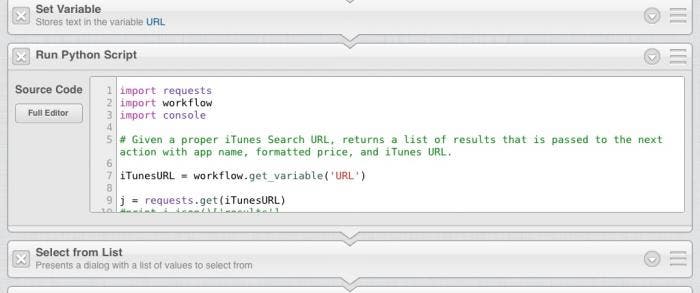
Las acciones personalizadas y el módulo para ejecutar Python, son las piezas más potentes de Editorial. Con un poco de conocimiento en programación puedes hacer cosas interesantes. Por ejemplo yo uso un workflow para añadir la selección, o el texto entero si no hay selección, a Evernote.
Workflows de ejemplo
Un ejemplo de lo que podemos hacer con Editorial podría ser introducir un enlace en un texto seleccionado, recibiendo la URL del navegador integrado. Además pudiendo elegir si queremos que lo inserte en línea con la selección o como referencia.

Podemos generar una lista numerada, buscar la selección a Google en el navegador integrado, insertar una foto directamente desde Dropbox, ordenar por orden alfabético, cambiar saltos de línea por espacios, editar el contenido del portapapeles y muchos más que encontrarás en la [página de workflows](http://www.editorial-workflows.com/ “Editorial Workflows”) de Editorial. Lo mejor es que también puedes compartir los tuyos.

Personalmente utilizo uno para buscar en la App Store aplicaciones de iPad, iPhone o incluso Mac, obtener el precio en euros y el enlace de la aplicación en cuestión –es la imagen superior–. Es uno de los más populares pero que he modificado para buscar en las tiendas españolas y para que no incluya el enlace de afiliados. Me he hecho otro flujo para insertar las etiquetas del blog, que lo que tengo que hacer es especificar la etiqueta y enlaza la selección con la etiqueta.
Por último utilizo otro que lo que hace es o buscar el texto seleccionado o el que le introduzco yo sí no hay selección en las entradas de Applesencia para enlazar a posts antiguos y relacionados con la noticia, y también inserta el link. Como os digo las posibilidades llegan ahí donde alcanza la imaginación.
El último que he creado es el que veréis en la siguiente animación que inserta un vídeo de YouTube. Es un problema de dispositivos como el iPad: es muy difícil obtener el código para insertar un vídeo a un post. Con este workflow se extrae la ID de cualquier vídeo de YouTube y se insertar en el código y en el cuerpo del texto.

Ahora no he trasladado todo mi trabajo al iPad, aún. Utilizo un iPad 2 y algunas tareas le empiezan a pesar demasiado ya. Pero al escribir artículos ya estoy tardando menos que con el ordenador. Al acabar de escribir y formatear, utilizo un workflow para pasar todo el contenido al WordPress, y sólo queda añadir las fotos y poco más.

Otras funcionalidades
Como hemos dicho incluye los snippets, abreviaciones que podemos introducir para poner extenderlos a textos más largos que utilizamos a menudo. La aplicación ya viene con algunas precargadas como la fecha, el contenido del portapapeles, o el título del archivo. De la misma forma que el editor de código al crear un nuevo snippet el teclado cambiara par poder introducir variables u otros elementos que nos irán muy bien.
También es compatible con las llamadas URL schemes. En la documentación relativa a encontrarás toda la información para lanzar Editorial desde otras aplicaciones y realizar acciones o flujos de trabajo.
Finalmente como hemos explicado antes a parte del editor principal existen varios paneles extra que incluye un navegador, que no tiene pestañas, pero si puedes ejecutar desde ahí marcadores o workflows, incluso podrías hacerte un flujo que guardase la página actual y después la recuperase. Este panel también incluye acceso directo a la ayuda de la aplicación.
Y los otros dos apartados incluyen acceso a la consola para mostrar la salida de los scripts de Python y la previsualización en HTML del documento que estemos editando en ese momento. Desde esta previsualización los enlaces de nuestro documento se podrán abrir sin problema.
Conclusiones
95
<
p>Aunque no es una aplicación acabada de salir a la App Store ya que salió el día 15 de agosto y aún está en la versión 1.0, es un concepto nuevo en iOS. Como editor de texto con Markdown es excelente. Todas las funciones que esperamos que tenga un editor. Como decimos procesador de texto, nada de diseño, auto formas, gráficos…
Pero como editor con características de automatización es más que excelente. De hecho no conozco ninguna otra aplicación capaz de hacer lo mismo y tal nivel de personalización. Para mi Editorial ya forma parte de las aplicaciones principales de mi iPad, sin duda una de las que más usaré a partir de ahora.
El 100% de este artículo está escrito en Editorial. El cuerpo del texto por supuesto, las cabezeras, las negritas y cursivas, todos los enlaces has sido introducidos mediante un workflow directamente del navegador o desde el portapapeles, incluso la publicación a WordPress y el pequeño párrafo de aquí abajo con el precio y el enlace a la App Store. Así qué sí eres escritor, traductor, blogger, guionista… Lo que sea que hagas, Editorial seguro que se adapta a ti y tu a él.
Precio: 4,49 euros
App Store | [Editorial](https://itunes.apple.com/es/app/editorial/id673907758?mt=8&uo=4 “editorial”)

